戴尔win10笔记本触摸屏锁住设置方法 戴尔笔记本触摸屏如何锁定
更新时间:2023-09-17 11:55:52作者:xiaoliu
戴尔win10笔记本触摸屏锁住设置方法,在如今智能科技快速发展的时代,触摸屏已成为我们日常生活中不可或缺的一部分,而对于戴尔win10笔记本用户来说,如何锁定触摸屏成为了一个备受关注的问题。通过合理的设置方法,我们可以轻松地锁定戴尔笔记本的触摸屏,避免误触带来的不便。本文将为大家介绍一些简单实用的方法,帮助大家更好地掌握这一技巧。让我们一起来了解一下吧!
具体方法:
1、单击屏幕桌面左下角的开始图标,展开的开始菜单中,单击“设置”图标。
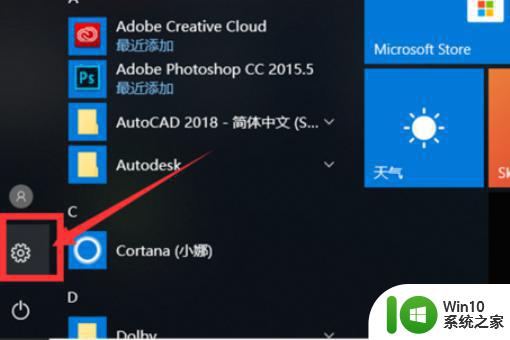
2、打开设置,设置界面中,单击“设备”选项。
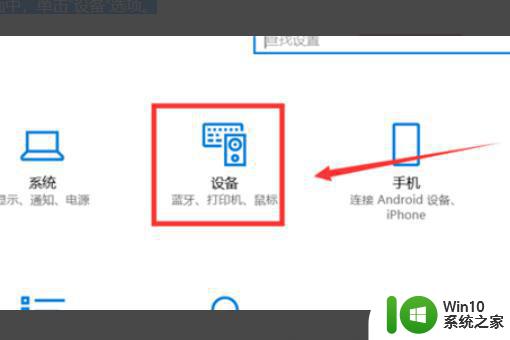
3、打开的设备界面中,单击左侧列表中的“触摸板”。
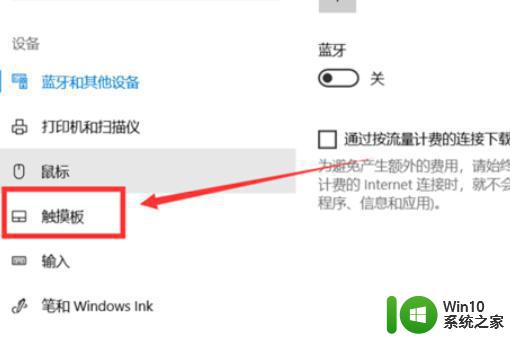
4、单击右侧界面中的“其他设置”。弹出的设置窗口中,单击“ELAN”选项卡。
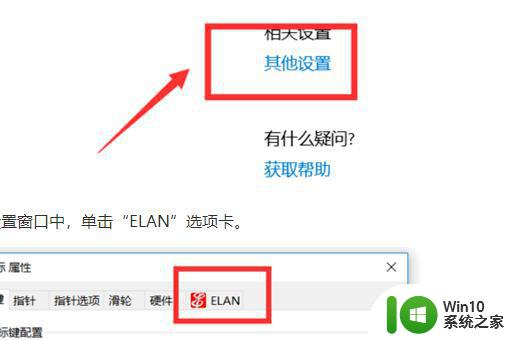
5、如图就是笔记本电脑的触摸板了,单击“停止设备”进行禁用。
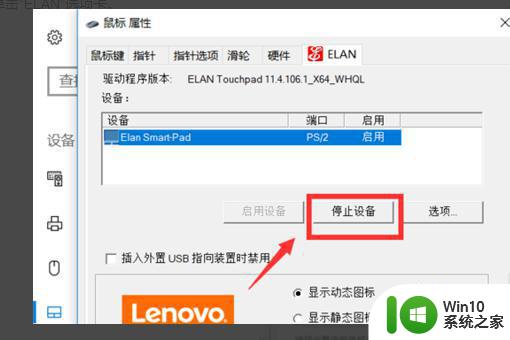
6、接下来会弹出询问窗口,单击“是”即可。
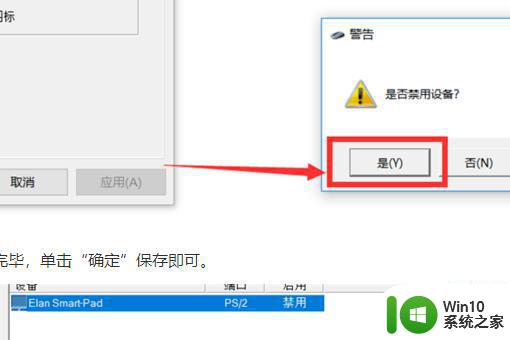
以上是关于如何设置Dell Win10笔记本触摸屏锁定的全部内容,如果您遇到了同样的问题,可以参考本文提供的方法进行处理,希望这些内容能对您有所帮助。
戴尔win10笔记本触摸屏锁住设置方法 戴尔笔记本触摸屏如何锁定相关教程
- 戴尔win10触摸板禁用方法 戴尔win10笔记本关闭触摸板的步骤
- 戴尔笔记本电脑win10系统下如何关闭触摸板 1.戴尔笔记本电脑win10系统如何关闭触摸板功能
- 神舟win10笔记本触摸板锁住了如何解锁 神舟win10笔记本触摸板锁住怎么办
- 戴尔win10触摸板快捷键失效如何解决 戴尔笔记本win10触摸板关闭不了该怎么办
- 戴尔win10触摸板快捷键设置教程 戴尔win10笔记本触控板功能键怎么设置
- win10笔记本触摸板怎么关闭 win10笔记本禁用触摸板方法
- win10关闭笔记本触摸板的方法 win10笔记本怎么关闭触摸板
- 怎样在Win10上关闭笔记本触摸板 Win10笔记本如何禁用触摸板
- 修复win10笔记本触摸板的方法 win10笔记本触摸板失灵怎么办
- 戴尔win10笔记本出现0xc000000f蓝屏提示修复方法 戴尔win10笔记本0xc000000f蓝屏提示修复方法
- win10笔记本触摸板没反应触摸板被禁用解决方法 win10笔记本触摸板被禁用如何启用
- 笔记本cf不能全屏两边黑黑的win10戴尔g5如何解决 win10戴尔g5笔记本cf游戏全屏黑边解决方法
- win10玩只狼:影逝二度游戏卡顿什么原因 win10玩只狼:影逝二度游戏卡顿的处理方法 win10只狼影逝二度游戏卡顿解决方法
- 《极品飞车13:变速》win10无法启动解决方法 极品飞车13变速win10闪退解决方法
- win10桌面图标设置没有权限访问如何处理 Win10桌面图标权限访问被拒绝怎么办
- win10打不开应用商店一直转圈修复方法 win10应用商店打不开怎么办
win10系统教程推荐
- 1 win10桌面图标设置没有权限访问如何处理 Win10桌面图标权限访问被拒绝怎么办
- 2 win10关闭个人信息收集的最佳方法 如何在win10中关闭个人信息收集
- 3 英雄联盟win10无法初始化图像设备怎么办 英雄联盟win10启动黑屏怎么解决
- 4 win10需要来自system权限才能删除解决方法 Win10删除文件需要管理员权限解决方法
- 5 win10电脑查看激活密码的快捷方法 win10电脑激活密码查看方法
- 6 win10平板模式怎么切换电脑模式快捷键 win10平板模式如何切换至电脑模式
- 7 win10 usb无法识别鼠标无法操作如何修复 Win10 USB接口无法识别鼠标怎么办
- 8 笔记本电脑win10更新后开机黑屏很久才有画面如何修复 win10更新后笔记本电脑开机黑屏怎么办
- 9 电脑w10设备管理器里没有蓝牙怎么办 电脑w10蓝牙设备管理器找不到
- 10 win10系统此电脑中的文件夹怎么删除 win10系统如何删除文件夹
win10系统推荐
- 1 戴尔笔记本ghost win10 sp1 64位正式安装版v2023.04
- 2 中关村ghost win10 64位标准旗舰版下载v2023.04
- 3 索尼笔记本ghost win10 32位优化安装版v2023.04
- 4 系统之家ghost win10 32位中文旗舰版下载v2023.04
- 5 雨林木风ghost win10 64位简化游戏版v2023.04
- 6 电脑公司ghost win10 64位安全免激活版v2023.04
- 7 系统之家ghost win10 32位经典装机版下载v2023.04
- 8 宏碁笔记本ghost win10 64位官方免激活版v2023.04
- 9 雨林木风ghost win10 64位镜像快速版v2023.04
- 10 深度技术ghost win10 64位旗舰免激活版v2023.03